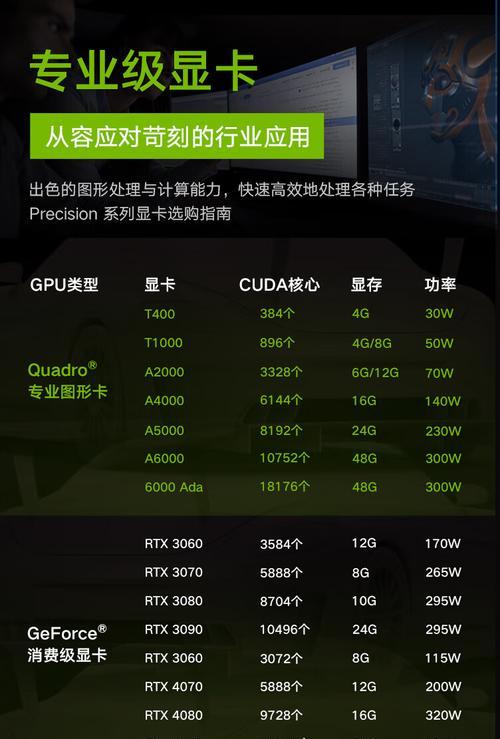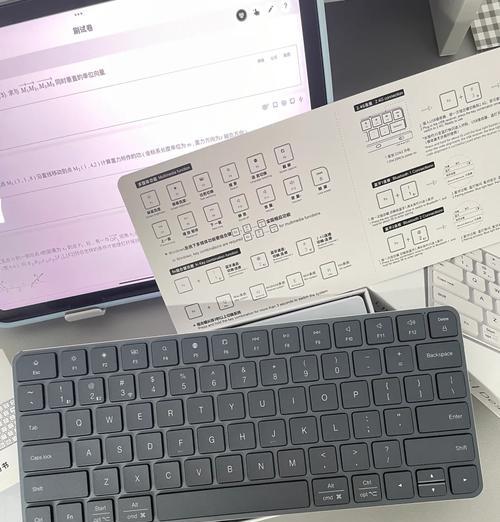在数字化时代,旧电脑往往会被闲置或遗忘在角落。然而,通过一些简单的步骤,您可以将旧电脑转变为一台实用的电视主机。这样不仅可以为您的电视添加更多功能,还能让旧设备焕发新生。现在,就让我们来详细了解旧电脑转电视主机的操作步骤吧!
准备阶段:硬件与软件检查
在开始操作之前,先确认您的旧电脑是否具备以下条件:
硬件配置:确保电脑具备至少一个HDMI或VGA接口用于连接电视。
操作系统:建议使用Windows7及以上版本或MacOS,因为它们支持大多数现代电视。
网络连接:确保电脑能够连接到互联网,无论是有线还是无线。
完成硬件和软件的检查后,您可以开始旧电脑转电视主机的神奇之旅。
步骤1:连接电视与电脑
您需要将电脑与电视物理连接起来。这可以通过HDMI线或VGA线完成。对于HDMI连接,请执行以下步骤:
1.找到电脑背面的HDMI接口。
2.将HDMI线的一端插入电脑的HDMI接口。
3.将HDMI线的另一端插入到电视的HDMI输入端口。
4.打开电视,并切换到对应的HDMI输入源。
使用VGA连接的步骤类似,只是在连接前要确保您还有音频线,以便传输声音。
步骤2:设置显示模式
连接完成后,您可能需要设置显示模式,让电脑屏幕扩展到电视屏幕上。
在Windows系统中,您可以通过“显示设置”调整显示模式为“复制”或“扩展”。
在Mac系统中,打开“系统偏好设置”>“显示器”,然后选择“镜像显示”或“扩展显示”。
这些设置将帮助您更舒适地在电脑和电视之间共享或扩展显示内容。
步骤3:安装必要的软件
为了使电脑能够作为电视主机使用,您可能需要安装一些必要的软件。对于观看电视节目而言,可以考虑以下两种选择:
1.网络电视软件:例如PPTV、iQIYI、优酷等,这些软件提供了丰富的视频资源。
2.电视卡驱动和软件:如果您想要通过电视信号观看电视节目,那么可能需要安装专门的电视卡及其驱动程序。
安装并配置好这些软件后,您的旧电脑就可以开始提供电视服务了。
步骤4:调整音频输出
对于连接了电视的电脑,音频输出也需要调整,以确保声音能够从电视中播放出来。
对于HDMI连接,通常音频会自动通过HDMI线传输。
如果是VGA连接,您需要连接音频线到电脑的3.5mm音频输出端口和电视的音频输入端口。
完成这些步骤后,您应该能听到来自电视的声音了。
步骤5:优化电脑性能
由于电视应用可能对电脑性能有一定要求,您需要确保电脑运行流畅:
卸载不必要的软件和临时文件,释放磁盘空间。
更新显卡驱动程序,确保最佳显示性能。
调整电源设置为高性能模式,避免电脑在使用过程中进入节能模式。
通过这些优化步骤,您的电脑将更加适应电视主机的角色。
常见问题解答
Q1:旧电脑能否流畅运行电视应用?
旧电脑的性能确实可能不如现代电脑,但是通过适当优化和选择合适的电视应用,仍然可以实现流畅的观看体验。
Q2:连接电视后,电脑的分辨率会改变吗?
通常,电脑会自动检测到电视并调整到适合的分辨率。如果发生问题,您可以手动更改分辨率设置以匹配电视的显示参数。
Q3:需要购买特殊的设备吗?
不需要购买特殊的设备,只要确保您有适合连接的线材即可。如果需要通过无线方式观看电视,您可能需要购买网络电视盒子或通过内置的无线功能连接。
结语
通过以上步骤,您已经能够将旧电脑转变为电视主机,并享受看电视的乐趣。旧设备的再利用不仅能节省开支,还能减少电子垃圾的产生,这是一种既环保又经济的选择。如果您在操作过程中遇到任何问题,可以参考本文内容或咨询专业人士。希望您能够顺利将旧电脑升级为电视主机,并享受全新的多媒体体验!